Устранение неполадок при подключении Kaspersky Security для мобильных устройств к Kaspersky Security Center
Показать приложения и версии, для которых применима статья
- Kaspersky Security Center 14.2 (версия 14.2.0.26967);
- Kaspersky Security Center 14 (версия 14.0.0.10902);
- Kaspersky Security Center 13.2 (версия 13.2.0.1511);
- Kaspersky Security Center 13.1 (версия 13.1.0.8324);
- Kaspersky Security Center 13 (версия 13.0.0.11247).
Проблема
Подключение мобильного устройства к серверу Kaspersky Security Center может завершаться ошибкой, например «TCP connection error».
Решение
Для диагностики и устранения проблемы выполните действия ниже.
Проверьте порты для мобильных устройств
- Откройте Kaspersky Security Center и перейдите в свойства Сервера администрирования.
- Перейдите в Параметры подключения к Серверу администрирования → Дополнительные порты.
- Проверьте, что установлен флажок Открыть порт для мобильных устройств.
- Нажмите OK.
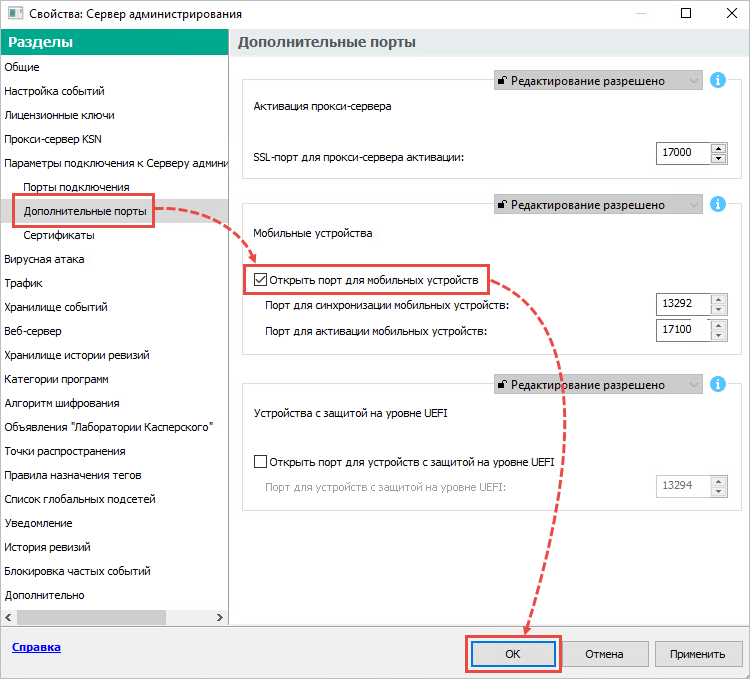
- Проверьте сетевые правила и настройки брандмауэра в вашей сети.
Если сетевые настройки установлены правильно, мобильное устройство успешно соединится с сервером по порту, указанному в параметрах подключения к Серверу администрирования.
Проверьте сертификат Сервера администрирования
- Откройте папку %ALLUSERSPROFILE%\KasperskyLab\adminkit\1093\cert.
- Откройте файл klsrvmob.cer.
- Перейдите на вкладку Состав и выберите Субъект.
- Проверьте, что в поле CN указан IP-адрес или DNS-имя сервера с учетом регистра, которые используются для подключения.
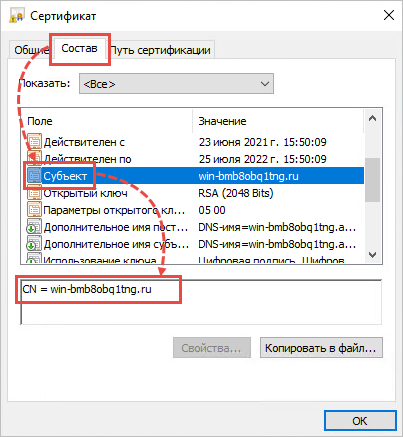
Если файл сертификата отсутствует или в поле CN указан другой адрес сервера, перевыпустите сертификат:
- Откройте Kaspersky Security Center и перейдите в свойства Сервера администрирования.
- Перейдите в Параметры подключения к Серверу администрирования → Сертификаты.
- Выберите Сертификат выпущен средствами Сервера администрирования и нажмите Перевыпустить.
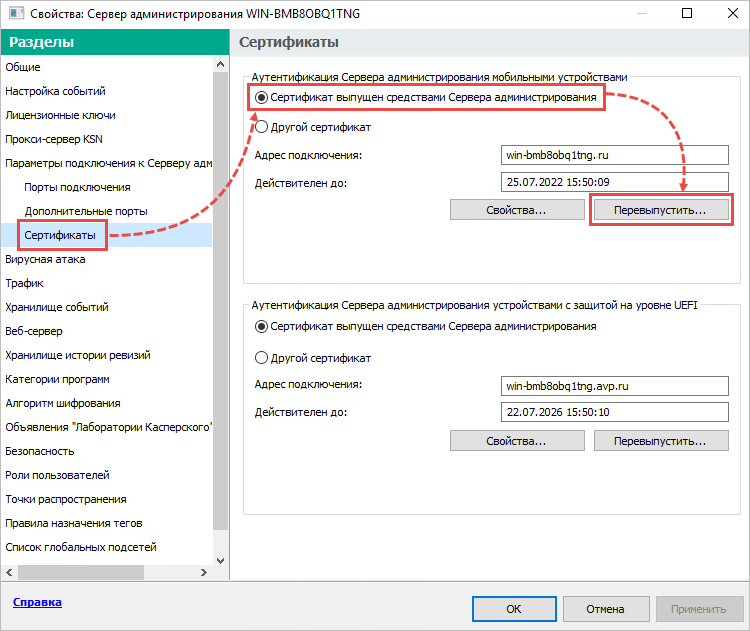
- Выберите Изменить адрес подключения на и укажите новый адрес для подключения мобильных устройств.
- Нажмите OK.
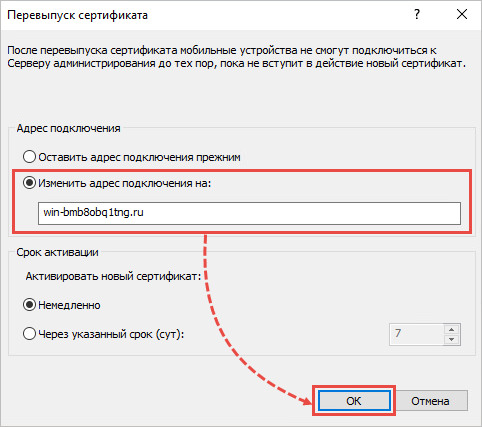
Проверьте автономный пакет установки
Если вы используете автономный пакет установки для Android-устройств:
- Распакуйте APK-файл автономного пакета установки с помощью ZIP-архиватора.
- Откройте файл installer.ini из папки assets.
- Если содержимое файла начинается со строки вида «G'G'G'G», проверьте адрес сервера:
- Откройте Kaspersky Security Center.
- Перейдите в Дополнительно → Удаленная установка → Инсталляционные пакеты.
- Откройте свойства инсталляционного пакета Kaspersky Endpoint Security для Android.
- Перейдите в раздел Параметры.
- Убедитесь, что указан верный адрес сервера, и нажмите OK.
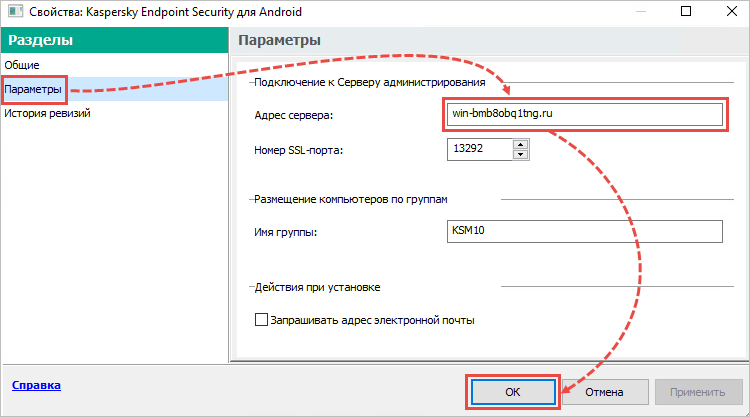
- Создайте заново автономный пакет установки по инструкции.
Проверьте настройки сервиса Google Firebase Cloud Messaging
Если вы используете сервис Google Firebase Cloud Messaging, проверьте:
- настройки сервиса на Google Cloud Platform;
- его доступность с помощью утилиты Telnet:
Что делать, если решение не помогло
Если проблема сохраняется, воспользуйтесь подсказками и создайте запрос в техническую поддержку «Лаборатории Касперского» через Kaspersky CompanyAccount.
